Numerotarea în Excel înseamnă furnizarea unei celule cu numere care sunt ca numerele de serie unor tabele, evident că se poate face și manual, completând primele două celule cu numere și glisând în jos până la capăt la tabel, care excelează va umple automat seria sau putem utilizați formula = ROW () pentru a insera un număr de rând ca număr de serie în date sau tabel.
Numerotarea în Excel
La momentul lucrării cu Excel, există câteva sarcini mici care trebuie făcute în mod repetat și, dacă știm calea corectă de a face acest lucru, pot economisi mult timp. Generarea numerelor în Excel este o astfel de sarcină care este adesea utilizată în timpul lucrului. Numerele de serie joacă un rol foarte important în Excel. Aceasta definește o identitate unică pentru fiecare înregistrare a datelor dvs.
Una dintre modalități este de a adăuga manual numerele de serie în Excel. Dar poate fi o durere dacă aveți datele de sute sau mii de rânduri și trebuie să introduceți numărul rândului pentru ele.
Acest articol va acoperi diferitele moduri de a face acest lucru.
Cum se adaugă automat un număr de serie în Excel?
Există multe modalități de a genera numărul de rânduri în Excel.
- Utilizarea mânerului de umplere
- Utilizarea seriei Fill
- Folosind funcția ROW
# 1 - Utilizarea mânerului de umplere
Aceasta identifică un model din câteva celule deja umplute și apoi a folosit rapid acel model pentru a umple întreaga coloană.
Să luăm setul de date de mai jos.

Pentru setul de date de mai sus, trebuie să completăm seria fără înregistrare. Urmați pașii de mai jos:
- Introduceți 1 în celula A3 și introduceți 2 în celula A4.
- Selectați ambele celule conform capturii de ecran de mai jos.

- După cum putem vedea, există un mic pătrat afișat în captura de ecran de mai sus, rotunjit de culoare roșie numit Handle Handle în Excel.
- Plasați cursorul mouse-ului pe acest pătrat și faceți dublu clic pe mânerul de umplere.
- Va umple automat toate celulele până la sfârșitul setului de date. Consultați captura de ecran de mai jos.

- Pe măsură ce mânerul de umplere identifică modelul și, în consecință, umpleți celulele respective cu acel model.
Dacă aveți un rând gol în setul de date, atunci mânerul de umplere ar funcționa numai până la ultimul rând contigu ne-gol.
# 2 - Utilizarea seriei Fill
Acest lucru oferă mai mult control asupra datelor cu privire la modul în care numerele de serie sunt introduse în Excel.
Să presupunem că aveți sub scorul studenților subiect înțelept.

Urmați pașii de mai jos pentru a completa seria Excel:
- Introduceți 1 în celula A3.
- Accesați fila HOME. Faceți clic pe opțiunea Fill din secțiunea de editare, așa cum se arată în captura de ecran de mai jos.

- Faceți clic pe meniul derulant Fill. Are multe opțiuni. Faceți clic pe Seria, așa cum se arată în captura de ecran de mai jos.

- Se va deschide o casetă de dialog, așa cum se arată mai jos captură de ecran.
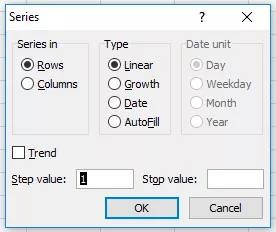
- Faceți clic pe Coloane sub secțiunea Serie în. Consultați captura de ecran de mai jos.

- Introduceți valoarea în câmpul Stop Value. În acest caz, avem un total de 10 înregistrări; introduceți 10. Dacă omiteți această valoare, opțiunea Fill Series nu va funcționa.
- Introduceți Ok. Aceasta va umple rândurile cu numere de serie de la 1 la 10. Consultați captura de ecran de mai jos.

# 3 - Utilizarea funcției ROW
Excel are o funcție încorporată, care poate fi utilizată și pentru numerotarea rândurilor din Excel. Pentru a obține numerotarea rândurilor Excel, introduceți următoarea formulă în prima celulă prezentată mai jos:

- Funcția ROW dă numărul rândului excel al rândului curent. Am scăzut 3 din el când am început datele din al 4- lea, deci dacă datele dvs. încep din al doilea rând, scădeți 1 din acesta.
- Vedeți captura de ecran de mai jos. Folosind = ROW () - 3 Formula

Trageți această formulă pentru rândurile de rest, iar rezultatul final este prezentat mai jos.

Avantajul utilizării acestei formule pentru numerotare este că, dacă ștergeți o înregistrare din setul de date, atunci nu va înșela numerotările. Deoarece funcția ROW nu face referire la nicio adresă de celulă, se va regla automat pentru a vă oferi numărul de rând corect.
Lucruri de reținut despre numerotarea în Excel
- Opțiunile Fill Handle și Fill Series sunt statice. Dacă mutați sau ștergeți orice înregistrare sau rând din setul de date, atunci numărul rândului nu se va modifica corespunzător.
- Funcția ROW oferă numerotarea exactă dacă tăiați și copiați datele în Excel.









